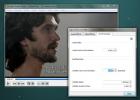O guia completo para o Windows 8 Metro Control Panel
Nota do editor: O Painel de Controle do Windows 8 fazia parte do Windows 8 Developer Preview. Desde então, a Microsoft alterou o nome para Configurações do PC a partir do Windows 8 Consumer Preview, adicionando muitos novos recursos. Leia a revisão completa das configurações do PC com Windows 8 aqui.
O Painel de controle do Windows 8 é uma interface baseada na interface do usuário do Windows 8 Metro, amplamente apreciada pelos usuários. Atualmente, o segundo recurso mais comentado do Windows 8 após o Menu Iniciar, o Painel de Controle é revitalizado com uma série de novos atalhos, miniaplicativos para vários componentes do sistema, links rápidos para consoles de configuração, incluindo configurações e alternâncias relacionadas aos utilitários nativos do Windows 8. O novo Metro Control Panel não substitui o Modo de exibição por categoria incluído nas versões anteriores do Windows, como Windows 7 e Windows Vista. Você ainda poderá alternar para o modo de exibição de categoria antigo do Painel de Controle na nova interface.

As novas opções de personalização nas opções de personalização do Painel de controle do Windows 8, Sincronização do PC, Redefinir e atualizar, Notificações e Iniciar pesquisa são as mais significativas. Juntamente com essas grandes mudanças, a interface do usuário do Painel de Controle Metro inclui vários outros pequenos applets alterar várias informações relacionadas à privacidade, perfil do usuário, conexão sem fio, compartilhamento, grupo doméstico e Windows Update definições. Você pode iniciar o Painel de Controle do Windows 8 com a UI do Metro no Menu Iniciar ou Iniciar Pesquisa.
Personalizar
Se a sua cópia do Windows 8 ainda não tiver sido ativada, ela primeiro mostrará Ativar Windows solicitando que você digite a chave de licença ou ative a cópia por telefone. O Painel de Controle do Windows 8 mostra Personalizar miniaplicativo por padrão, que contém personalizações para a Tela de bloqueio e o Bloco do usuário. Na página de personalização da tela de bloqueio, você pode alterar o plano de fundo da tela de bloqueio e permitir que os aplicativos selecionados adicionem detalhes e enviem notificações para a tela de bloqueio. O bloco do usuário mostra o plano de fundo do bloco atualmente aplicado com opções para capturar instantâneos da webcam ou selecionar uma imagem do local. A opção Personalizar lado a lado do usuário também permite usar um aplicativo externo para criar lado a lado personalizado.
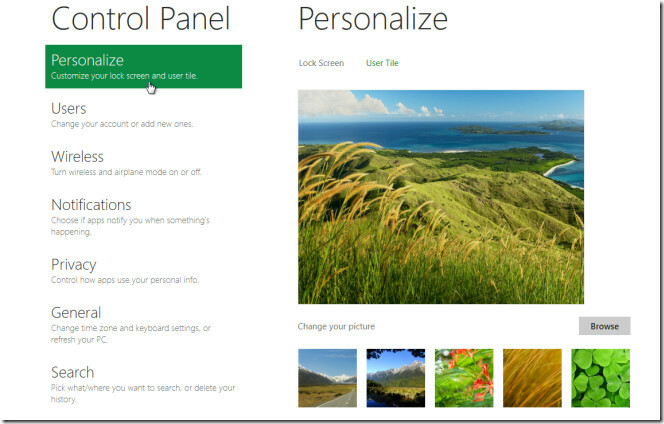
Comercial
A janela Usuários lida com as configurações atuais da conta do usuário, que incluem a alteração da conta do usuário e senha, criar senha de imagem ou inserir código PIN para substituir a senha padrão comportamento. Aqui, você pode gerenciar outros usuários, criar novos e definir suas configurações de conta.
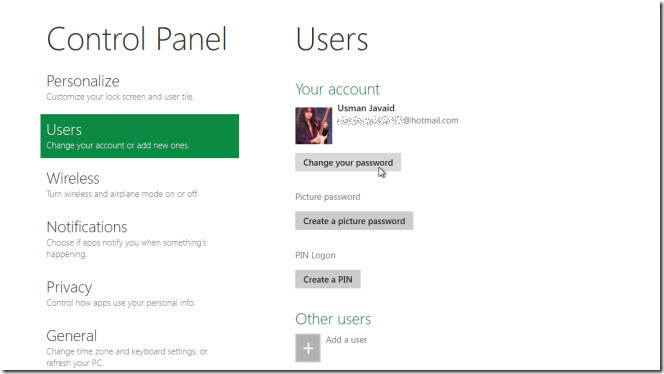
Notificações
A janela Sem fio exibe as redes WLAN atuais e conectadas anteriormente. Considerando que, na janela Notificações, você pode permitir que os aplicativos mostrem notificações, ative / desative o som da notificação e ative / desative as notificações para cada aplicativo.
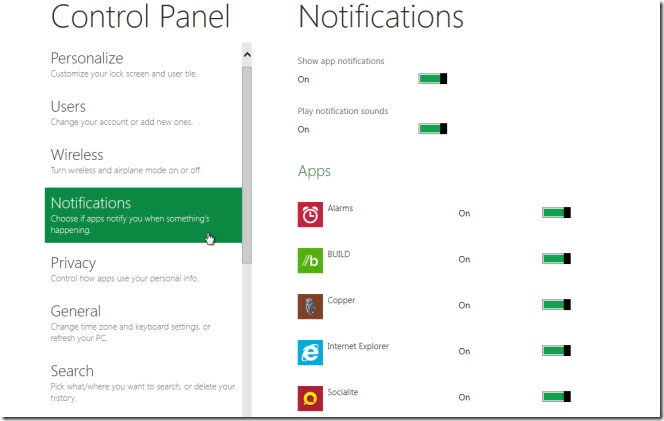
Privacidade
A janela Privacidade permite definir configurações de privacidade de nível básico, como ativar / desativar os aplicativos para usar local, nome de usuário e imagem da conta. Você pode remover o histórico do aplicativo por um número especificado de dias da seção Histórico do aplicativo.
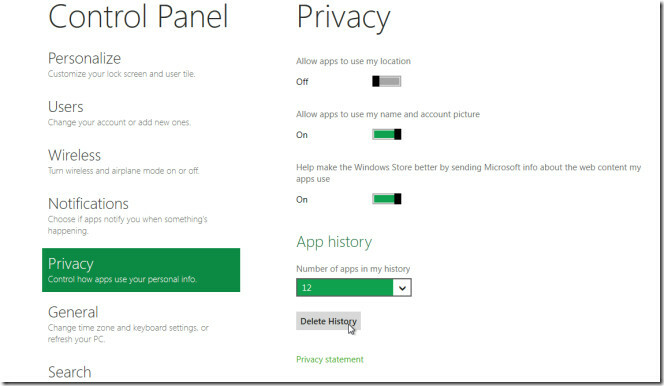
Configurações Gerais)
Na janela Geral, você pode alterar várias configurações do teclado sensível ao toque do tablet com Windows 8. Permite alternar o período de adição após tabulação dupla, colocar em maiúscula a primeira letra, usar todas as letras maiúsculas quando a tecla Shift for pressionada duas vezes e tocar a tecla On / Off. Você também encontrará Atualize seu PC e Redefina os utilitários do PC, os quais foram discutidos em nosso guia aqui.
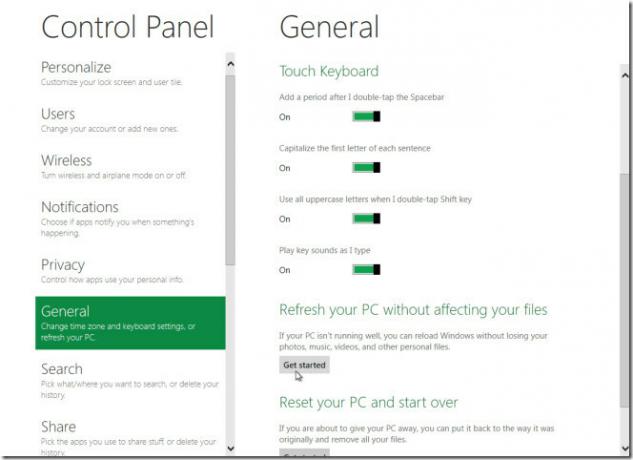
Procurar
A pesquisa inicial do Windows 8 pode ser personalizada na janela Pesquisa. Permite ativar / desativar o histórico de salvar, excluir todas as palavras-chave de pesquisa da lista MRU, exibir / ocultar aplicativos na parte superior do painel Iniciar Pesquisa e selecione os aplicativos que você deseja manter no Windows 8. painel.
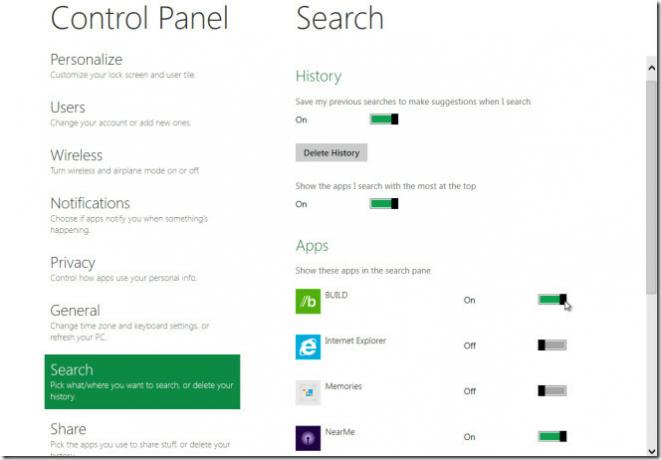
Compartilhar
A janela Compartilhar inclui opções para alterar as opções do utilitário de compartilhamento nativo do Windows, incluindo, mostrar / ocultar pessoas com quem o usuário compartilha aplicativos com mais freqüência, altere o número de itens do histórico para manter no painel Pesquisa, exclua o histórico de compartilhamento e mostre / oculte o usuário dos aplicativos ações. Abaixo dessas opções, você pode selecionar os aplicativos que serão mostrados no painel de Pesquisa do Windows.
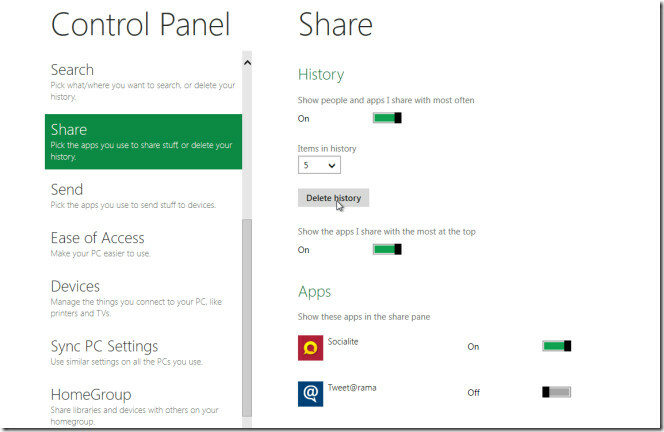
Enviar
A janela Enviar inclui opções semelhantes às da janela Compartilhar. Permite personalizar as configurações do histórico e selecionar os aplicativos que você deseja incluir no painel Enviar.

Facilidade de acesso
Na janela Facilidade de acesso, você pode alternar entre dois contrastes alto e baixo de exibição do Windows 8. Por padrão, você vê fundo branco em aplicativos baseados em metro e em outros aplicativos baseados em Win32; no entanto, ao ativar a opção Alto Contraste, o contraste da interface do Windows 8 é alto. Isso mudará a cor padrão do marca-texto padrão do Windows 8 de verde para roxo, mudará o plano de fundo da área de trabalho e o botão do Windows Explorer e as cores do plano de fundo para preto. Você pode voltar ao contraste original desativando a opção Alto contraste.
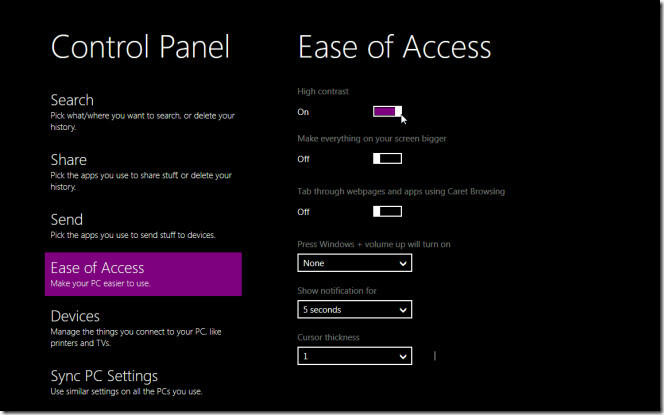
Dispositivos
Diferentemente do Windows 7, onde os dispositivos conectados estão listados na janela Hardware e Som (acessível no Painel de Controle), o Windows 8 mostra todos os dispositivos conectados, incluindo monitor, fones de ouvido, microfone, fax e outros periféricos em Dispositivos janela. A opção Remover está disponível com cada dispositivo conectado para desconectá-lo do sistema.
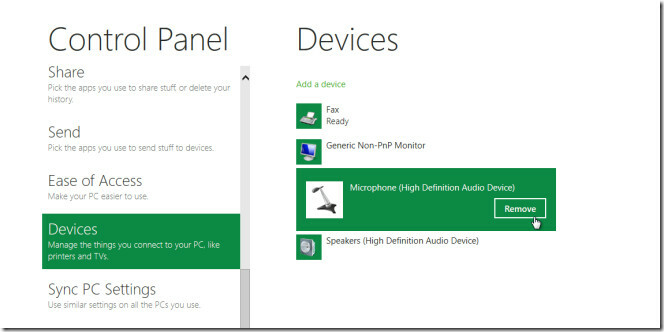
Sincronizar configurações do PC
O PC Sync é uma adição totalmente nova ao Windows. No Windows 8, você pode personalizar a sincronização de diferentes recursos do Windows e seus dados em todos os dispositivos e PCs conectados ao Windows 8. Em Sincronizar configurações do PC, você pode ativar / desativar o Sincronizar PC e selecionar diferentes elementos dos itens que deseja sincronizar com outros PCs, incluindo, Personalizar, Temas, Facilidade de acesso, Preferências de idioma, Aplicativos instalados, Barra de tarefas, Windows Explorer, Pesquisa, Imagem da conta e Grupo doméstico.
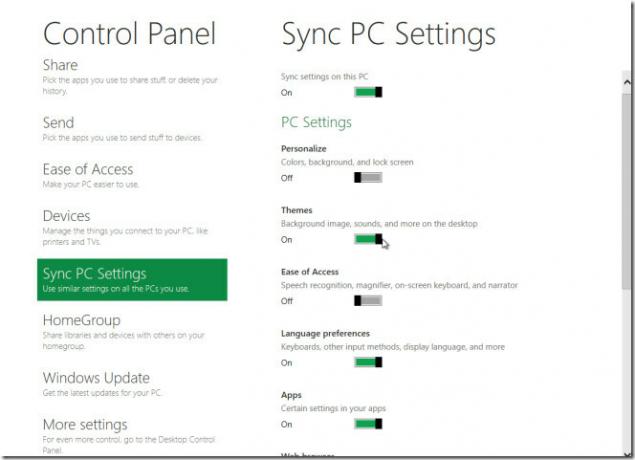
atualização do Windows
A janela do Windows Update mostra o status atual do Windows Update, atualizações desinstaladas e a opção de procurar atualizações disponíveis online. Além disso, você pode ativar / desativar a atualização automática.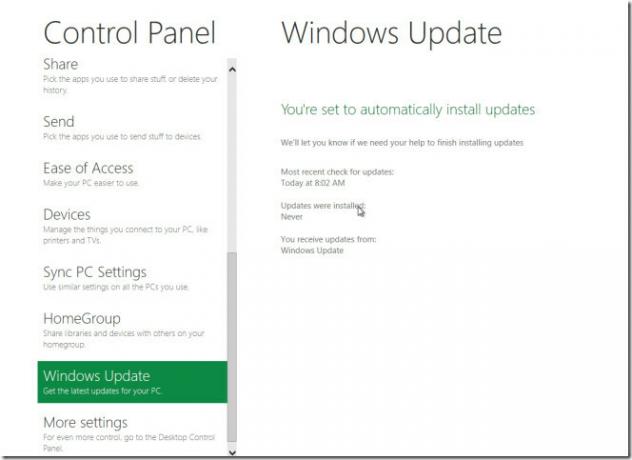
Visualização por categoria
O link Mais configurações revelará a exibição de categoria clássica do Painel de controle, que mostra todos os miniaplicativos do Painel de controle nos respectivos grupos. Você pode acessar todas as configurações do Painel de controle do Windows 8 também na exibição por categoria.
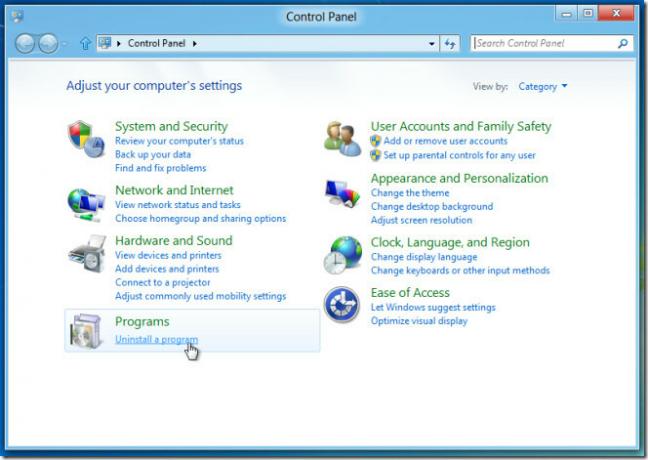
O Painel de Controle do Windows 8 pode parecer um pouco confuso no início, mas depois que você se familiarizar com a nova interface de usuário baseada em metro, ela será mais útil do que a Exibição por Categoria do Painel de Controle. Deve-se observar que as ferramentas e os recursos abordados acima são limitados ao Windows 8 Developer Build. Manteremos esta postagem atualizada com as adições mais recentes ao Painel de Controle do Windows 8. Se você ainda não pegou o Windows 8 Developer Build, leia sobre ele aqui.
Configurações do PC com Windows 8 [Guia completo]
Pesquisa
Postagens Recentes
O PC Image Editor fornece ajustes básicos, toneladas de efeitos e filtros
Os editores de imagem têm todas as formas, tamanhos, conjuntos de r...
Como normalizar o áudio em um arquivo no Windows 10
Se você tem um clipe de áudio muito silencioso em algumas partes e ...
Como corrigir legendas fora de sincronização no VLC Player
As pessoas assistem a filmes e programas de TV com legendas por vár...